Canon PowerShot SX280 HS Black – страница 9
Инструкция к Цифровому Фотоаппарату Canon PowerShot SX280 HS Black
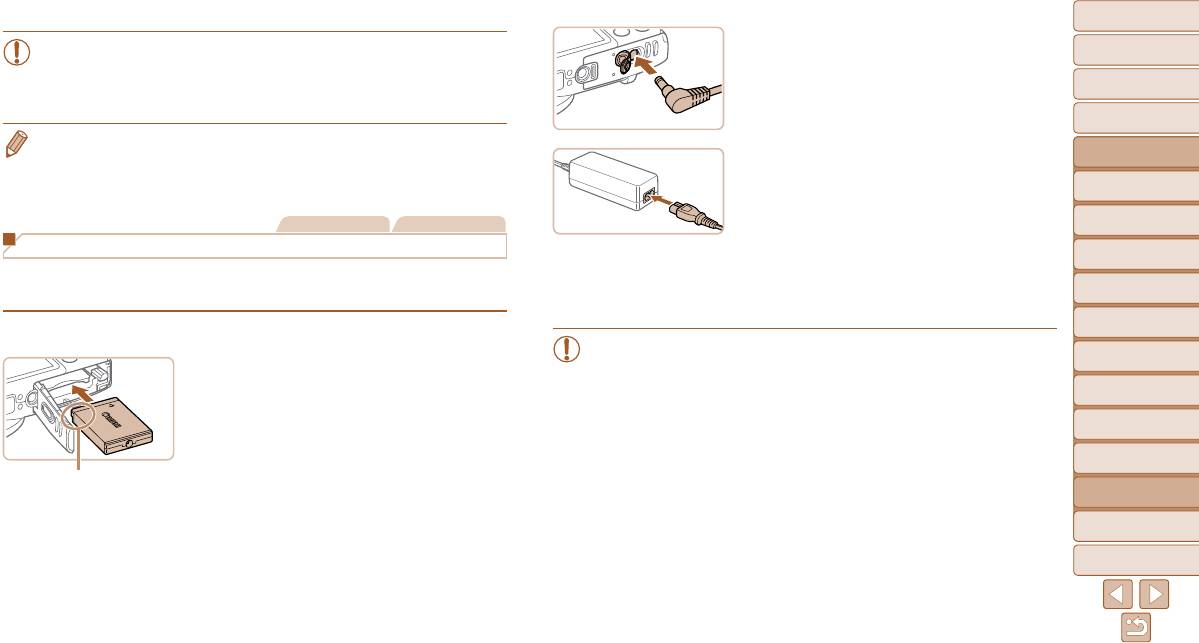
Обложка
3 Подключите сетевой адаптер
• Правильное отображение возможно только в том случае, если выходной видео-
Предварительные замечания
к адаптеру постоянного тока.
и юридическая информация
формат камеры (NTSC или PAL) совпадает с видеоформатом телевизора.
Чтобы изменить выходной видеоформат, нажмите кнопку <n> и выберите
Откройте крышку и полностью вставьте штекер
Содержание:
основные операции
пункт [Видеосистема] на вкладке [3].
сетевого адаптера в адаптер постоянного тока.
Основные операции
• Когда камера подсоединена к телевизору, можно производить съемку, просматривая
Руководство по
изображение перед съемкой на большом экране телевизора. Для съемки выполните те
расширенным операциям
4 Подключите кабель питания.
же шаги, что и при съемке с помощью экрана камеры. Функции «Зум точки AF» (=
6 5 )
Основные
и «Зум точки MF» (=
8 9 ) недоступны.
Подсоедините один разъем кабеля питания
1
сведения о камере
к компактному сетевому адаптеру, затем вставьте
Использование
Фотографии Видеофильмы
вилку кабеля в электрическую розетку.
2
функции GPS
Питание камеры от бытовой электросети
Включите камеру и используйте ее, как требуется.
Автоматический/гибридный
3
автоматический режим
После завершения работы выключите камеру
При питании камеры от адаптера переменного тока ACK-DC40 (продается отдельно)
Другие режимы
и отсоедините кабель питания от электрической
4
исключается необходимость контроля оставшегося уровня заряда аккумулятора.
съемки
розетки.
5
Режим P
1 Убедитесь, что камера выключена.
• Не отсоединяйте сетевой адаптер или кабель питания при включенной камере.
Это может привести к стиранию снимков или повреждению камеры.
6
Режимы Tv, Av и M
2 Установите адаптер.
• Запрещается подключать адаптер или кабель адаптера к другим изделиям.
Режим
Откройте крышку в соответствии с инструк ци-
Несоблюдение этого требования может привести к неполадкам или повреж-
7
воспроизведения
ями шага 2 раздела «Установка аккумулятора
дению изделия.
8
Функции Wi-Fi
и карты памяти» (=
1 4 ).
Установите адаптер в показанной ориентации,
9
Меню настройки
Контакты
точно так же, как устанавливается аккумулятор
(в соответствии с шагом 3 раздела «Установка
10
Принадлежности
аккумулятора и карты памяти» (=
1 4 )).
Закройте крышку в соответствии с инструкци-
11
Приложение
ями шага 5 раздела «Установка аккумулятора
Алфавитный указатель
и карты памяти» (=
1 5 ).
161
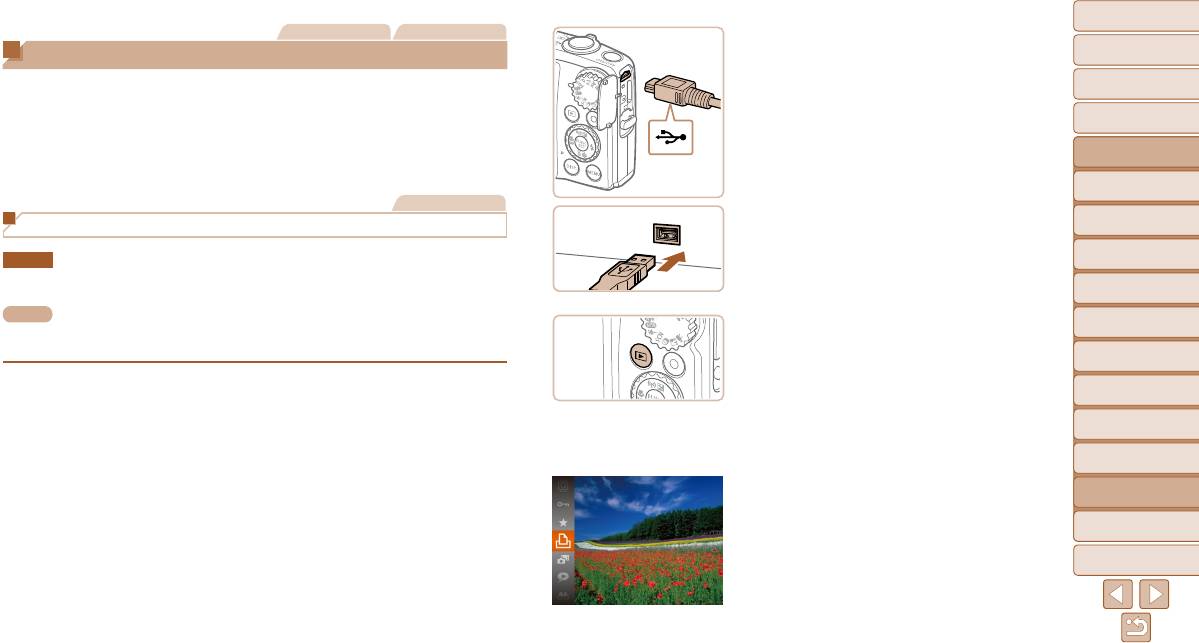
Обложка
Фотографии Видеофильмы
2 Подсоедините камеру к принтеру.
Предварительные замечания
Печать изображений
и юридическая информация
Откройте крышку. Взяв меньший разъем кабеля
в показанной ориентации, вставьте этот разъем
Содержание:
Снимки можно легко напечатать, подсоединив камеру к принтеру. С помощью камеры
основные операции
в разъем камеры.
можно задавать изображения для настройки пакетной печати, подготавливать заказы
Подсоедините больший разъем кабеля к принтеру.
Основные операции
для фотоателье или подготавливать заказы или печатать изображения для фотокниг.
Здесь для иллюстрации используется компактный фотопринтер серии Canon SELPHY
Подробные сведения о подключении см. в руко-
Руководство по
CP. Отображаемые экраны и доступные функции зависят от принтера. Дополнительные
водстве пользователя принтера.
расширенным операциям
сведения также см. в руководстве пользователя принтера.
Основные
1
сведения о камере
Фотографии
Использование
Простая печать
2
функции GPS
Автоматический/гибридный
SX280 HS
3
автоматический режим
Для простой печати снимков подсоедините камеру к PictBridge-совместимому принтеру
Другие режимы
(продается отдельно) с помощью прилагаемого интерфейсного кабеля (=
2 ).
4
3 Включите принтер.
съемки
SX270 HS
Режим P
Для простой печати снимков подсоедините камеру к PictBridge-совместимому принтеру
4 Включите камеру.
5
(продается отдельно) с помощью USB-кабеля.
Для включения камеры нажмите кнопку <1>.
6
Режимы Tv, Av и M
Режим
1 Убедитесь, что камера и принтер
7
воспроизведения
выключены.
5 Выберите изображение.
8
Функции Wi-Fi
Кнопками <q><r> или диском <5> выберите
9
Меню настройки
изображение.
6 Откройте экран печати.
10
Принадлежности
Нажмите кнопку <
m
>, выберите значок [c],
Приложение
затем снова нажмите кнопку <
m
>.
11
Алфавитный указатель
162
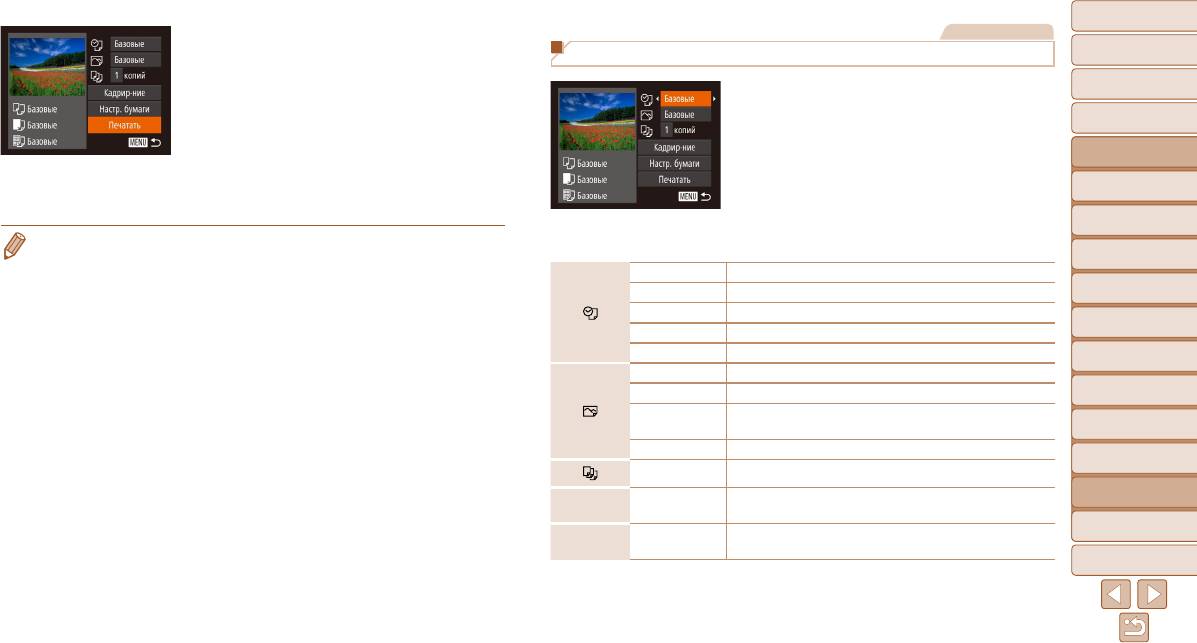
Обложка
Фотографии
7 Распечатайте изображение.
Предварительные замечания
Настройка параметров печати
и юридическая информация
Кнопками <o><p> или диском <5> выберите
пункт [Печатать], затем нажмите кнопку <
>.
Содержание:
m
основные операции
Начинается печать.
1 Откройте экран печати.
Основные операции
Чтобы напечатать другие изображения, после
Для отображения показанного слева экрана
завершения печати повторите приведенную
выполните шаги 1 – 6 раздела «Простая печать»
Руководство по
выше процедуру с шага 5.
(=
162).
расширенным операциям
Завершив печать, выключите камеру и принтер
Основные
2 Выполните настройки.
1
сведения о камере
и отсоедините кабель.
Кнопками <o><p> или диском <5> выберите
Использование
2
пункт, затем кнопками <q><r> выберите его
функции GPS
• Сведения о PictBridge-совместимых принтерах Canon (продаются отдельно) см. в разделе
значение.
Автоматический/гибридный
«Принтеры» (=
158).
3
автоматический режим
Базовые Соответствует текущим настройкам принтера.
Другие режимы
Дата Печать изображений с добавленной датой.
4
съемки
No. файла Печать изображений с добавленным номером файла.
5
Режим P
Оба Печать изображений с добавленными датой и номером файла.
Выкл.
–
6
Режимы Tv, Av и M
Базовые Соответствует текущим настройкам принтера.
Режим
Выкл.
–
7
воспроизведения
Для печати с оптимальными настройками используются данные,
Вкл.
Функции Wi-Fi
полученные в момент съемки.
8
Крас.гл 1 Исправление эффекта «красных глаз».
9
Меню настройки
Кол-во копий Выберите число печатаемых копий.
Укажите область изображения, которую требуется напечатать
10
Принадлежности
Кадрир-ние
–
(=
164).
11
Приложение
Задайте формат бумаги, компоновку и другие сведения
Настр. бумаги
–
(=
164).
Алфавитный указатель
163
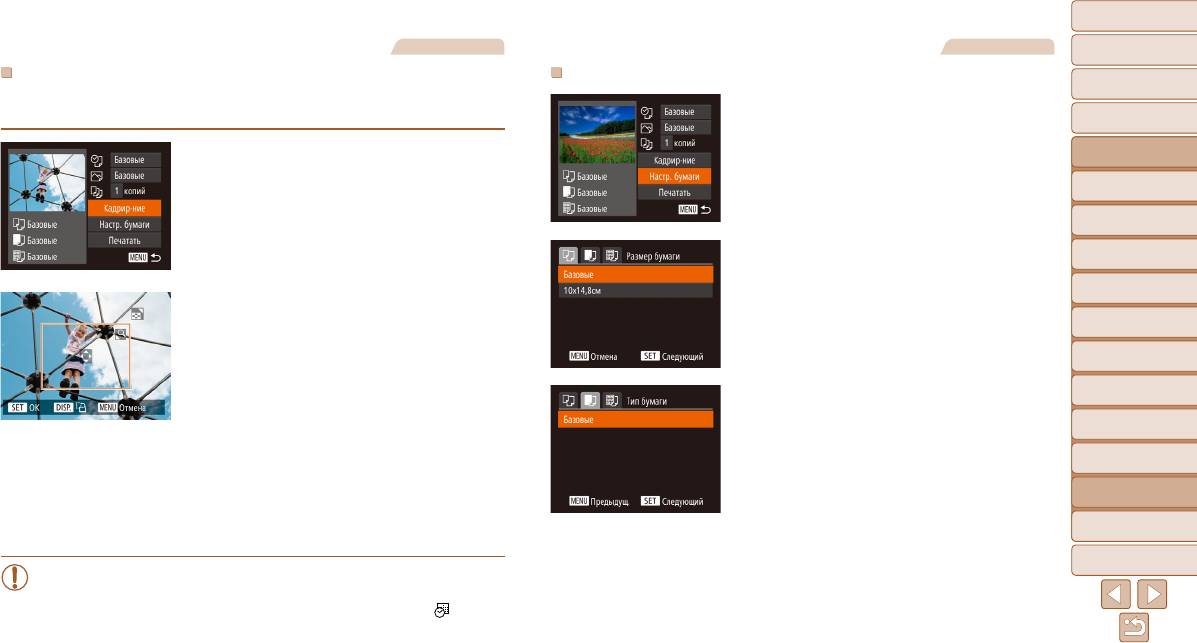
Обложка
Фотографии
Фотографии
Предварительные замечания
и юридическая информация
Обрезка изображений перед печатью (Кадрирование)
Выбор формата бумаги и компоновки перед печатью
Содержание:
основные операции
Обрезая изображения перед печатью, можно печатать требуемую область изображения,
а не все изображение целиком.
1 Выберите пункт [Настр. бумаги].
Основные операции
Выполнив шаг 1 раздела «Настройка пара мет ров
Руководство по
печати» (=
163) для открытия экрана печати,
1 Выберите пункт [Кадрир-ние].
расширенным операциям
выберите пункт [Настр. бумаги] и нажмите
Выполнив шаг 1 раздела «Настройка параметров
Основные
кнопку <m>.
1
сведения о камере
печати» (=
163) для открытия экрана печати,
Использование
выберите пункт [Кадрир-ние] и нажмите
2
функции GPS
кнопку <m>.
Автоматический/гибридный
Отображается рамка обрезки, показывающая
2 Выберите формат бумаги.
3
автоматический режим
печатаемую область изображения.
Кнопками <o><p> или диском <5> выбе-
Другие режимы
4
рите вариант, затем нажмите кнопку <m>.
съемки
2 Произведите требуемую настройку
Режим P
рамки обрезки.
5
Для изменения размера рамки перемещайте
6
Режимы Tv, Av и M
рычаг зумирования или поворачивайте
Режим
диск <
5
>.
7
воспроизведения
3 Выберите тип бумаги.
Для перемещения рамки нажимайте кнопки <o>
<p><q><r>.
Кнопками <o><p> или диском <5> выбе-
8
Функции Wi-Fi
рите вариант, затем нажмите кнопку <m>.
Для поворота рамки нажимайте кнопку <l>.
9
Меню настройки
После завершения нажмите кнопку <m>.
3 Распечатайте изображение.
10
Принадлежности
Для печати выполните шаг 7 раздела «Простая
Приложение
печать» (=
163).
11
Алфавитный указатель
• Обрезка может быть невозможна для изображений малого размера или при
некоторых форматах кадров.
• При обрезке изображений с выбранным параметром [Отмет. даты
] даты
могут печататься неправильно.
164
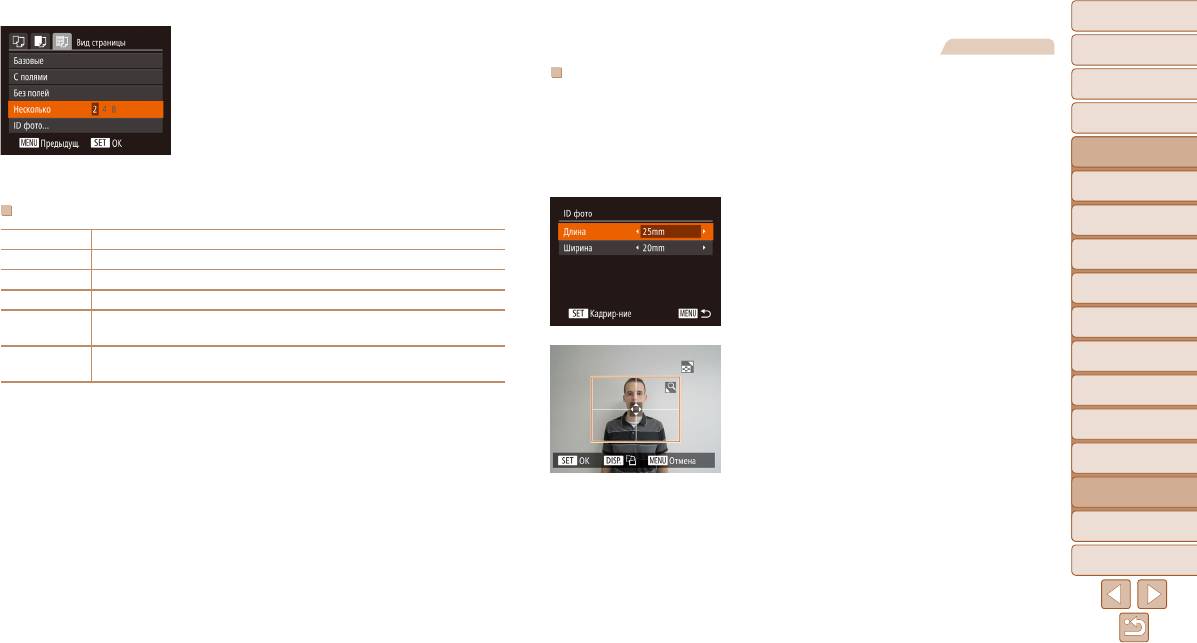
Обложка
4 Выберите компоновку.
Фотографии
Предварительные замечания
и юридическая информация
Кнопками <o><p> или диском <5> выбе-
рите значение.
Печать фотографий для документов
Содержание:
основные операции
Если выбран вариант [Несколько], кнопками <q>
1 Выберите пункт [ID фото].
<r> задайте количество изображений на лист.
Основные операции
В соответствии с шагами 1 – 4 раздела «Выбор
Нажмите кнопку <m>.
формата бумаги и компоновки перед печатью»
Руководство по
расширенным операциям
(=
164 – 165) выберите пункт [ID фото]
5 Распечатайте изображение.
Основные
и нажмите кнопку <m>.
1
сведения о камере
2 Выберите размер длинной и короткой
Использование
Доступные варианты компоновки
2
функции GPS
сторон (длину и ширину).
Базовые Соответствует текущим настройкам принтера.
Автоматический/гибридный
С полями Печать производится с пустыми полями вокруг изображения.
Кнопками <o><p> или диском <5> выбе-
3
автоматический режим
Без полей Печать без полей, от края до края.
рите пункт. Кнопками <q><r> выберите длину,
Другие режимы
затем нажмите кнопку <m>.
4
съемки
Несколько Выберите количество изображений, печатаемых на листе.
Печать изображений для идентификационных целей.
5
Режим P
ID фото
Доступно только для изображений с разрешением L и форматом кадра 4:3.
Выберите формат печати.
Режимы Tv, Av и M
Фикс.разм.
3 Выберите область печати.
6
Выберите формат 90 × 130 мм, формат открытки или широкоформатную печать.
Выберите область печати в соответствии
Режим
7
воспроизведения
с инструкциями шага 2 из раздела «Обрезка
изображений перед печатью (Кадрирование)»
8
Функции Wi-Fi
(=
164).
9
Меню настройки
Принадлежности
4 Распечатайте изображение.
10
11
Приложение
Алфавитный указатель
165
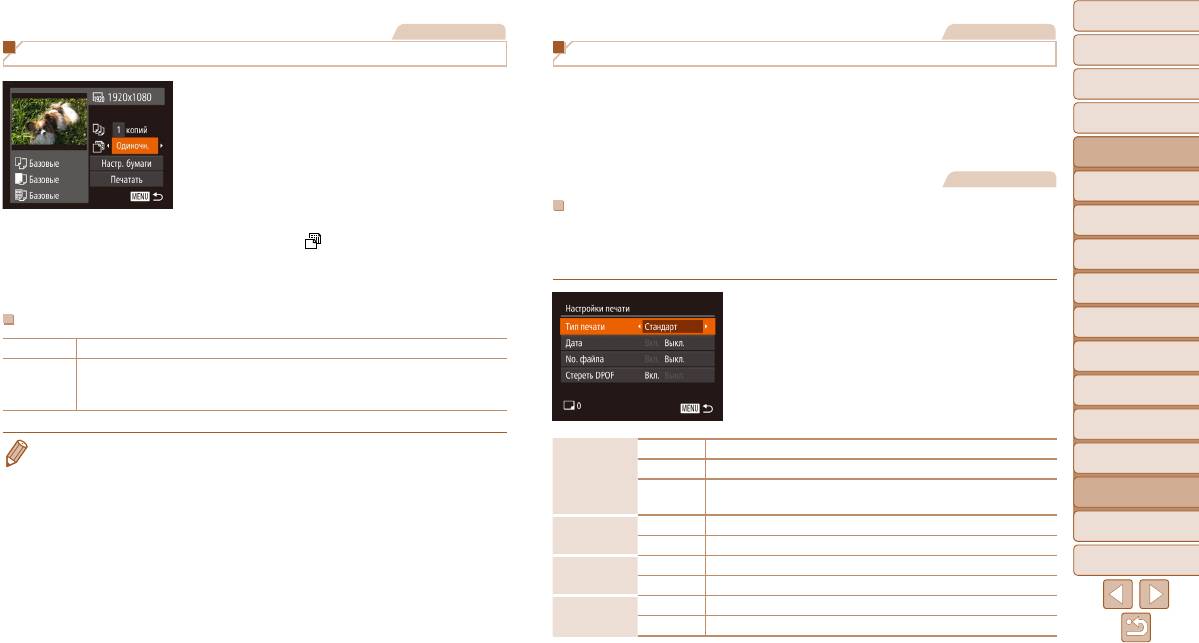
Обложка
Видеофильмы
Фотографии
Предварительные замечания
Печать эпизодов из видеофильма
Добавление изображений в список печати (DPOF)
и юридическая информация
Содержание:
Пакетную печать (=
168) и заказ печати в фотоателье можно настроить с помощью
основные операции
1 Откройте экран печати.
камеры. Выберите на карте памяти не более 998 изображений и задайте соответствующие
В соответствии с шагами 1 – 6 раздела
Основные операции
параметры, такие как число копий, как указано ниже. Подготовленные таким образом
«Простая печать» (=
162) выберите видео-
сведения для печати соответствуют стандартам DPOF (формат заказа цифровой печати).
Руководство по
фильм. Отобра жается показанный слева
расширенным операциям
экран.
Фотографии
Основные
1
сведения о камере
2 Выберите способ печати.
Настройка параметров печати
Использование
Кнопками <o><p> или диском <5> выбе-
2
Укажите формат печати, требуется ли добавлять дату и номер файла, и задайте другие
функции GPS
рите значок [
], затем кнопками <q><r>
настройки, как указано ниже. Эти настройки относятся ко всем изображениям в списке
Автоматический/гибридный
выберите способ печати.
3
автоматический режим
печати.
3 Распечатайте изображение.
Другие режимы
4
съемки
Нажмите кнопку <n>, затем выберите
Параметры печати видеофильмов
пункт [Настройки печати] на вкладке [2].
5
Режим P
Одиночн. Печать текущего эпизода в виде фотографии.
Выберите и настройте требуемые параметры
6
Режимы Tv, Av и M
Печать последовательности эпизодов с определенным интервалом на одном листе
(=
3 5 ).
Последов
бумаги. Задав для параметра [Подпись] значение [Вкл.], можно также печатать номер
Режим
7
папки, номер файла и прошедшее время для кадра.
воспроизведения
8
Функции Wi-Fi
• Чтобы отменить выполняющуюся печать, нажмите кнопку <m>.
Стандарт Печатается по одному изображению на лист.
9
Меню настройки
• Варианты [ID фото] и [Последов] недоступны для PictBridge-совместимых принтеров Canon
Индекс Печатается по несколько уменьшенных версий изображений на лист.
моделей CP720/CP730 и более ранних.
Тип печати
Печать производится как в стандартном, так и в индексном
Оба
10
Принадлежности
форматах.
Вкл. Изображения печатаются с датой съемки.
Дата
11
Приложение
Выкл.
–
Алфавитный указатель
Вкл. Изображения печатаются с номером файла.
No. файла
Выкл.
–
Вкл. После печати все настройки списка печати изображений стираются.
Стереть DPOF
Выкл.
–
166
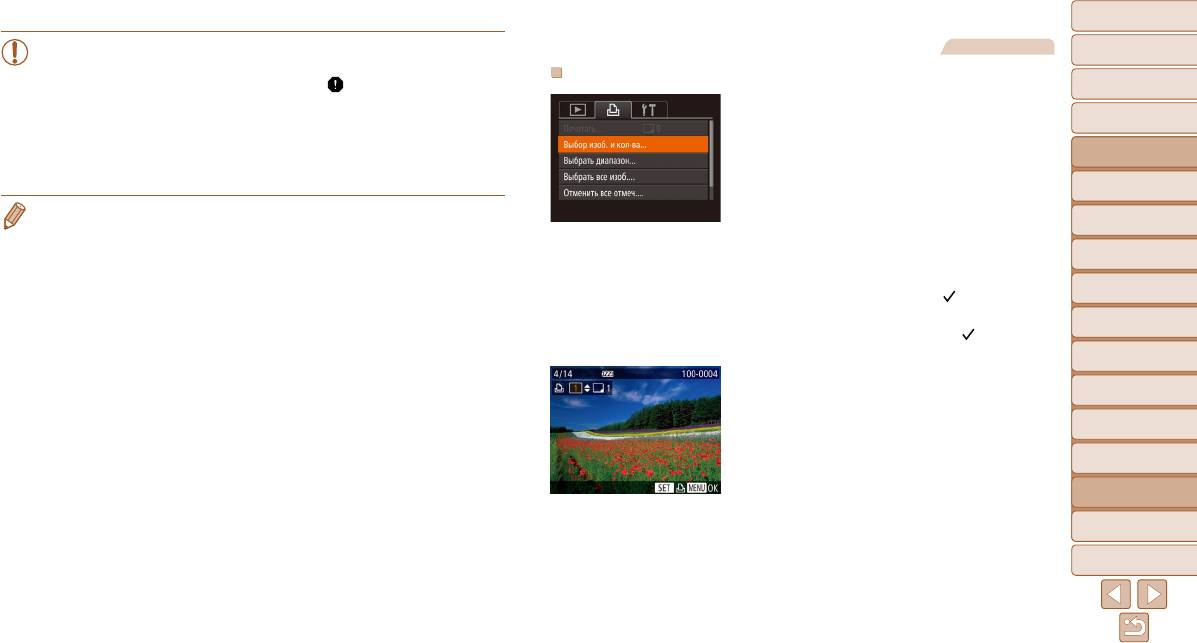
Обложка
• В некоторых случаях при печати на принтере или в фотоателье могут быть
Фотографии
Предварительные замечания
и юридическая информация
применены не все заданные настройки DPOF.
Содержание:
• На экране камеры может отображаться значок [ ], предупреждающий
Настройка печати отдельных изображений
основные операции
о наличии на карте памяти параметров печати, настроенных другой камерой.
1
Выберите пункт [Выбор изоб. и кол-ва].
При изменении параметров печати с помощью данной камеры все предыдущие
Основные операции
параметры могут быть перезаписаны.
Нажмите кнопку <n>, выберите пункт
Руководство по
• Если для параметра [Дата] задано значение [Вкл.], на некоторых принтерах
[Выбор изоб. и кол-ва] на вкладке [2], затем
расширенным операциям
дата может печататься дважды.
нажмите кнопку <m>.
Основные
2 Выберите изображение.
1
сведения о камере
• Если задан тип печати [Индекс], одновременный выбор значений [Вкл.] для параметров
Кнопками <q><r> или диском <5> выбе рите
Использование
[Дата] и [No. файла] невозможен.
2
функции GPS
изображение, затем нажмите кнопку <m>.
• В некоторых моделях PictBridge-совместимых принтеров Canon (продаются отдельно)
Автоматический/гибридный
Теперь можно задать количество копий.
индексная печать недоступна.
3
автоматический режим
• Дата печатается в формате, соответствующем настройкам в пункте [Дата/Время]
Если для изображения задана индексная печать,
Другие режимы
на вкладке [3] (=
1 6 ).
на нем отображается значок [
]. Чтобы отменить
4
съемки
индексную печать для изображения, снова
5
Режим P
нажмите кнопку <m>. Значок [
] больше
не отображается.
6
Режимы Tv, Av и M
3
Укажите количество печатаемых копий.
Режим
7
воспроизведения
Кнопками <o><p> или диском <5> задайте
количество печатаемых копий (не более 99).
8
Функции Wi-Fi
Чтобы задать печать других изображений и ука-
9
Меню настройки
зать количество печатаемых копий, повторите
шаги 2 – 3.
10
Принадлежности
Задание количества копий для индексной печати
невозможно. Можно только выбрать печатаемые
11
Приложение
изображения в соответствии с шагом 2.
После завершения нажмите кнопку <n>
Алфавитный указатель
для возврата на экран меню.
167
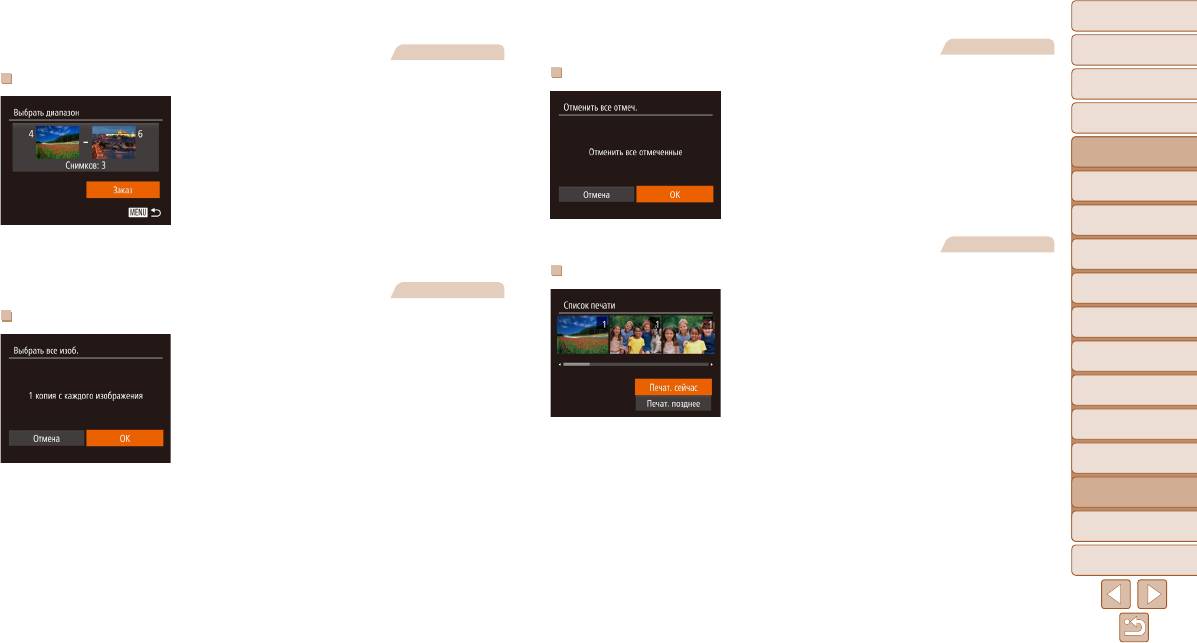
Обложка
Фотографии
Предварительные замечания
Фотографии
и юридическая информация
Удаление всех изображений из списка печати
Содержание:
Настройка печати диапазона изображений
основные операции
В соответствии с шагом 1 раздела «Настройка
В соответствии с шагом 1 раздела «Настройка
Основные операции
печати отдельных изображений» (=
167) выбе-
печати отдельных изображений» (=
167)
рите пункт [Отменить все отмеч.] и нажмите
Руководство по
выберите пункт [Выбрать диапазон] и нажмите
расширенным операциям
кнопку <m>.
кнопку <m>.
Основные
Кнопками <q><r> или диском <5> выберите
Для задания изображений выполните шаги 2 – 3
1
сведения о камере
вариант [OK], затем нажмите кнопку <m>.
раздела «Выбор диапазона» (=
112).
Использование
2
Кнопками <o><p> выберите пункт [Заказ],
функции GPS
Фотографии
затем нажмите кнопку <m>.
Автоматический/гибридный
3
автоматический режим
Печать изображений, добавленных в список печати (DPOF)
Другие режимы
Фотографии
4
съемки
Если в списке печати (=
166 – 168) имеются
Настройка печати всех изображений
добавленные изображения, после подключения
5
Режим P
камеры к PictBridge-совместимому принтеру
В соответствии с шагом 1 раздела «Настройка
6
Режимы Tv, Av и M
отображается показанный слева экран.
печати отдельных изображений» (=
167)
Кнопками <o><p> выберите пункт [Печат.
Режим
выберите пункт [Выбрать все изоб.] и нажмите
7
сейчас], затем просто нажмите кнопку <m>
воспроизведения
кнопку <m>.
для печати изображений из списка печати.
Функции Wi-Fi
Кнопками <q><r> или диском <5> выберите
8
При наличии задания печати DPOF, которое
вариант [OK], затем нажмите кнопку <m>.
ранее было временно остановлено, печать
9
Меню настройки
возобновляется со следующего изображения.
10
Принадлежности
11
Приложение
Алфавитный указатель
168
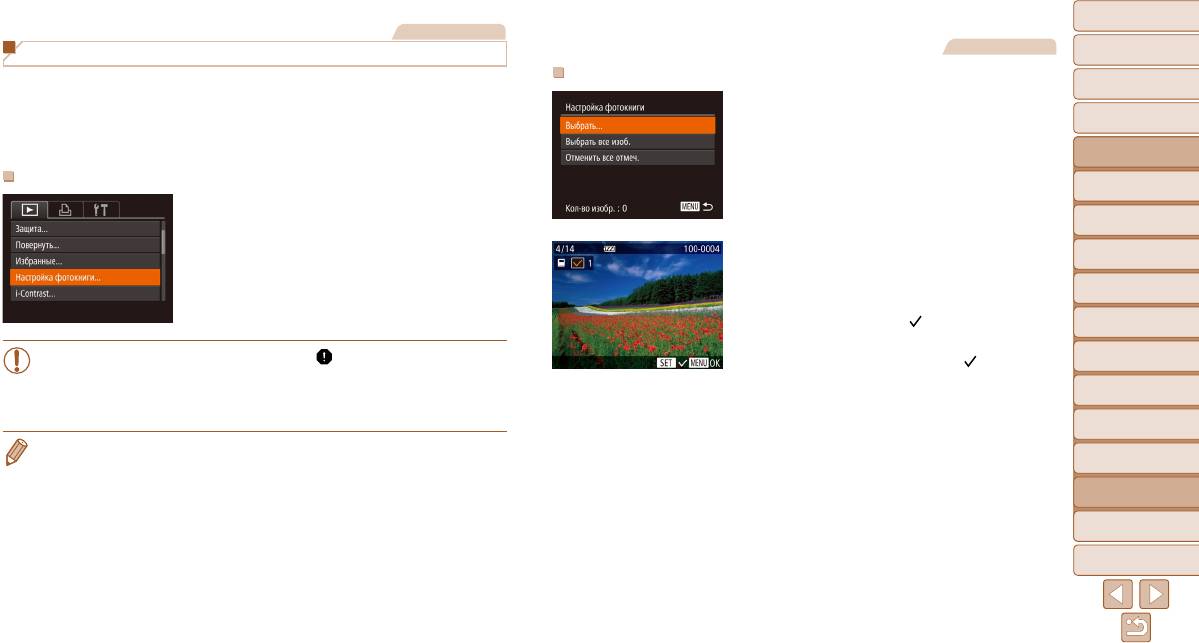
Обложка
Фотографии
Фотографии
Предварительные замечания
Добавление изображений в фотокнигу
и юридическая информация
Добавление изображений по одному
Содержание:
Фотокниги можно настраивать в камере, выбирая на карте памяти не более 998 изобра-
основные операции
жений и импортируя их в программное обеспечение на компьютере, где они сохраняются
1 Выберите пункт [Выбрать].
Основные операции
в отдельной папке. Это удобно при заказе печати фотокниг по Интернету или при печати
В соответствии с процедурой из раздела
фотокниг на собственном принтере.
«Указание способа выбора» (=
169) выберите
Руководство по
расширенным операциям
пункт [Выбрать] и нажмите кнопку <m>.
Указание способа выбора
Основные
1
сведения о камере
Нажмите кнопку <n>, выберите пункт
Использование
2
[Настройка фотокниги] на вкладке [1], затем
функции GPS
укажите способ выбора изображений.
Автоматический/гибридный
2 Выберите изображение.
3
автоматический режим
Кнопками <q><r> или диском <5> выберите
Другие режимы
4
съемки
изображение, затем нажмите кнопку <m>.
Отображается значок [ ].
5
Режим P
Чтобы удалить изображение из фотокниги, снова
• На экране камеры может отображаться значок [
], предупреждающий о наличии
нажмите кнопку <
m
>. Значок [
] больше не
6
Режимы Tv, Av и M
на карте памяти параметров печати, настроенных другой камерой. При изме-
отображается.
Режим
нении параметров печати с помощью данной камеры все предыдущие параметры
7
Повторите эту операцию для задания других
воспроизведения
могут быть перезаписаны.
изображений.
8
Функции Wi-Fi
После завершения нажмите кнопку <n>
• После импорта изображений в компьютер дополнительные сведения см. также в документе
Руководство по программному обеспечению (=
для возврата на экран меню.
9
Меню настройки
2 1 , 26) и в руководстве пользователя
принтера.
10
Принадлежности
11
Приложение
Алфавитный указатель
169
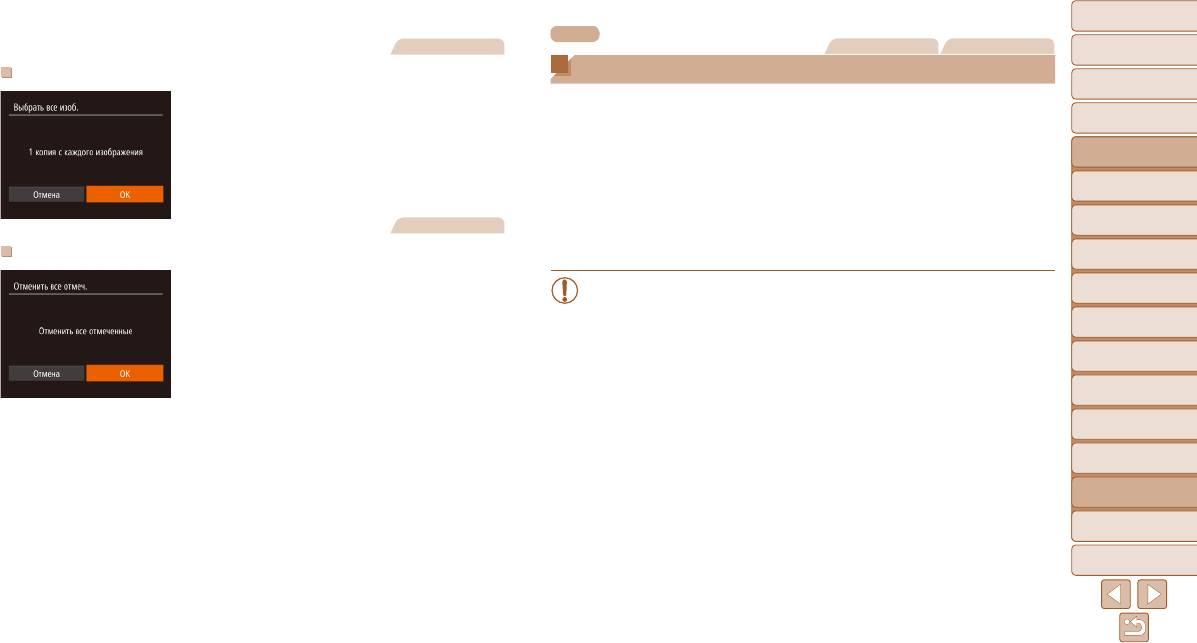
Обложка
SX270 HS
Фотографии
Фотографии Видеофильмы
Предварительные замечания
и юридическая информация
Использование карты Eye-Fi
Добавление всех изображений в фотокнигу
Содержание:
основные операции
В соответствии с процедурой из раздела
Перед использованием карты Eye-Fi обязательно убедитесь, что это разрешено местным
Основные операции
«Указание способа выбора» (=
169) выберите
законодательством (=
2 ).
пункт [Выбрать все изоб.] и нажмите кнопку <m>.
Руководство по
При установке подготовленной карты Eye-Fi обеспечивается автоматическая передача
расширенным операциям
Кнопками <q><r> или диском <5> выберите
изображений в компьютер или отправка на веб-сайт для совместного использования
Основные
вариант [OK], затем нажмите кнопку <m>.
фотографий.
1
сведения о камере
Изображения передаются картой Eye-Fi. Инструкции по подготовке и использованию
Использование
Фотографии
2
карт или устранению неполадок при передаче см. в руководстве пользователя карты
функции GPS
или обращайтесь к изготовителю карты.
Автоматический/гибридный
Удаление всех изображений из фотокниги
3
автоматический режим
Другие режимы
В соответствии с процедурой из раздела
• При использовании карты Eye-Fi помните следующее.
4
съемки
«Указание способа выбора» (=
169) выберите
-Карты могут продолжать излучать радиоволны, даже если для параметра
пункт [Отменить все отмеч.] и нажмите
[Перед. Eye-Fi] задано значение [Выкл.] (=
171). Перед посещением госпи-
5
Режим P
кнопку <m>.
талей, посадкой в самолет или посещением других мест, в которых передача
запрещена, извлеките карту Eye-Fi.
6
Режимы Tv, Av и M
Кнопками <q><r> или диском <5> выберите
вариант [OK], затем нажмите кнопку <m>.
-При устранении неполадок передачи изображений проверьте настройки карты
Режим
и компьютера. Подробные сведения см. в руководстве пользователя карты.
7
воспроизведения
-В случае плохого соединения Eye-Fi передача изображений может занимать
8
Функции Wi-Fi
много времени, а в некоторых случаях передача может быть прервана.
-Во время передачи карты Eye-Fi могут нагреваться.
9
Меню настройки
-
Заряд элементов питания расходуется быстрее, чем при обычном использовании.
-Работа камеры может замедлиться. Чтобы устранить этот эффект, установите
10
Принадлежности
для параметра [Перед. Eye-Fi] значения [Выкл.].
11
Приложение
Алфавитный указатель
170
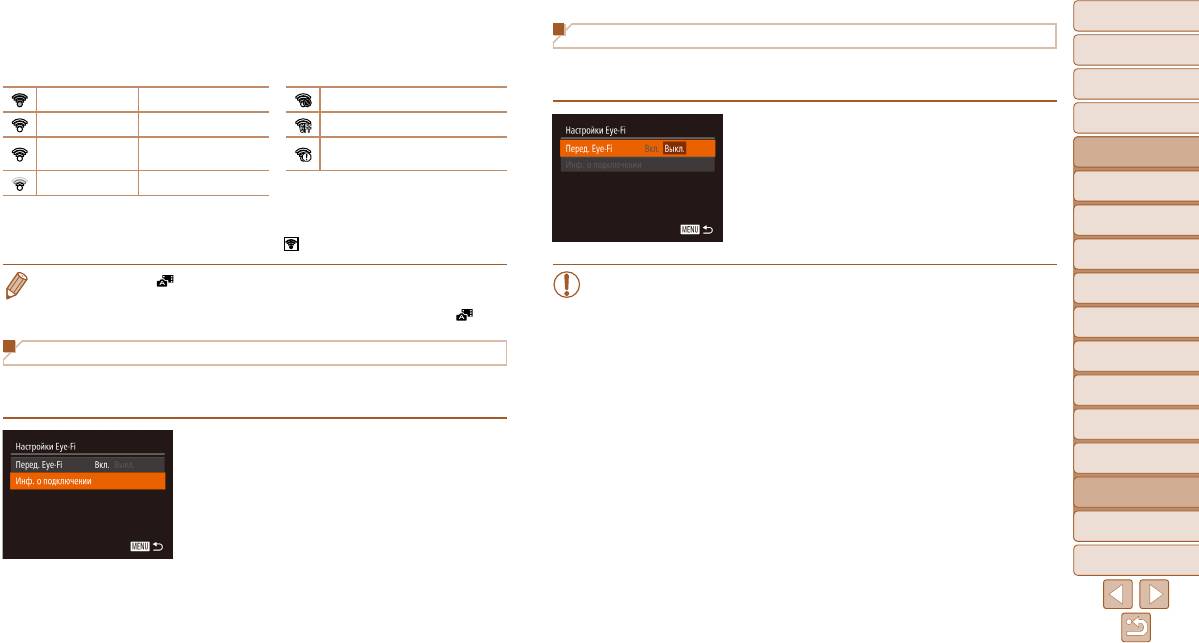
Обложка
Состояние подключения карт Eye-Fi в камере можно проверить на экране съемки
Отключение передачи Eye-Fi
Предварительные замечания
(в обычном режиме отображения информации) или на экране воспроизведения
и юридическая информация
(в режиме простой информации).
Если требуется отключить передачу картой Eye-Fi, настройте параметры, как указано
Содержание:
ниже.
основные операции
(Серый) Не подключено Подключение прервано
Основные операции
(Мигающий белый) Подключение Связь выключена
Выберите значение [Выкл.] для параметра
Ошибка получения информации
Руководство по
(Белый) Подключено
[Перед. Eye-Fi].
от карты Eye-Fi*
2
расширенным операциям
Нажмите кнопку <n>, выберите пункт
(Анимированный) Выполняется передача*
1
Основные
[Настройки Eye-Fi] на вкладке [3], затем
1
сведения о камере
*1
Во время передачи изображений режим экономии энергии
(=
3 2 )
в
камере временно отключается.
нажмите кнопку <m>.
Использование
*2 Перезапустите камеру. Повторное отображение этого значка может указывать на неполадку в карте.
2
функции GPS
Выберите [Перед. Eye-Fi], затем выберите [Выкл.].
Переданные изображения помечаются значком [ ].
Автоматический/гибридный
3
автоматический режим
• При выборе режима [ ] подключение карты Eye-Fi прерывается. Хотя после выбора другого
• Пункт [Настройки Eye-Fi] отображается только в том случае, если в камеру
Другие режимы
режима съемки или перехода в режим воспроизведения подключение Eye-Fi будет восста-
4
установлена карта Eye-Fi с язычком защиты от записи в разблокированном
съемки
новлено, камера может повторно передать все видеофильмы, снятые в режиме [
].
положении. Поэтому если на установленной карте Eye-Fi язычок защиты
5
Режим P
от записи находится в положении блокировки, изменение параметров
Проверка сведений о подключении
невозможно.
6
Режимы Tv, Av и M
Если требуется, проверьте идентификатор SSID точки доступа, используемой картой
Режим
7
воспроизведения
Eye-Fi, или состояние подключения.
8
Функции Wi-Fi
Нажмите кнопку <n>, выберите пункт
9
Меню настройки
[Настройки Eye-Fi] на вкладке [3], затем
нажмите кнопку <m>.
10
Принадлежности
Выберите пункт [Инф. о подключении], затем
нажмите кнопку <m>.
11
Приложение
Отображается экран информации о подключении.
Алфавитный указатель
171

Обложка
Предварительные замечания
и юридическая информация
Содержание:
основные операции
Основные операции
Руководство по
11
расширенным операциям
Основные
1
сведения о камере
Приложение
Использование
2
функции GPS
Полезная информация при использовании камеры
Автоматический/гибридный
3
автоматический режим
Другие режимы
4
съемки
5
Режим P
6
Режимы Tv, Av и M
4
Режим
7
воспроизведения
8
Функции Wi-Fi
Устранение неполадок .....................173
Таблицы функций и меню ................181
9
Меню настройки
Сообщения, выводимые
Правила обращения ..........................189
на экран .............................................176
Принадлежности
Технические характеристики ..........190
10
Информация, выводимая
на экран .............................................179
11
Приложение
Алфавитный указатель
172
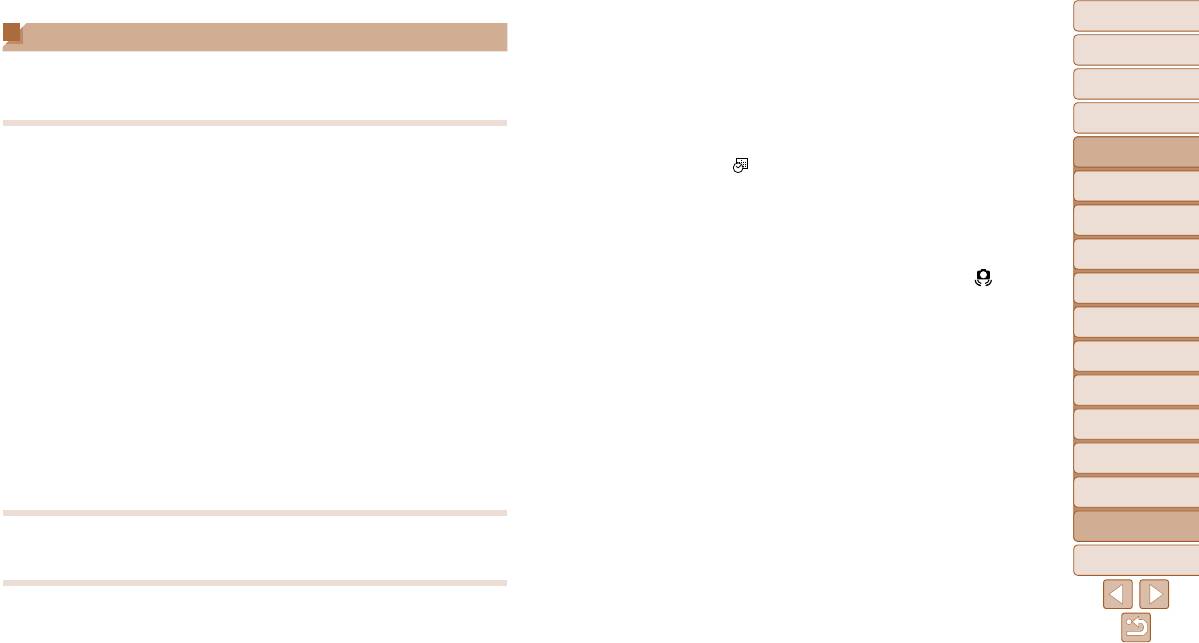
Обложка
Странное изображение на экране при недостаточной освещенности (=
3 4 ).
Устранение неполадок
Предварительные замечания
Странное изображение на экране при съемке.
и юридическая информация
Если Вы считаете, что в камере возникла неполадка, сначала проверьте указанное ниже.
Обратите внимание, что следующие неполадки отображения не записываются в фотографиях,
Содержание:
Если эта информация не позволила устранить неполадку, обратитесь в службу поддержки
но записываются в видеофильмах.
основные операции
клиентов компании Canon.
• При флуоресцентном или светодиодном освещении экран может мигать или на нем могут появляться
горизонтальные полосы.
Основные операции
Питание
На изображения не добавляется штамп даты.
Руководство по
При нажатии кнопки ON/OFF ничего не происходит.
расширенным операциям
• Настройте параметр [Отмет. даты ] (=
5 6 ). Обратите внимание, что штампы даты не добав ля-
• Убедитесь, что аккумулятор заряжен (=
1 3 ).
ются в изображения автоматически, просто в результате настройки параметра [Дата/Время] (=
1 6 ).
Основные
1
сведения о камере
• Убедитесь, что аккумулятор установлен в правильной ориентации (=
1 4 ).
• Отметки даты не добавляются в режимах съемки (=
187), в которых настройка этого параметра
Использование
• Убедитесь, что крышка гнезда карты памяти/отсека элементов питания полностью закрыта (=
1 5 ).
невозможна (=
5 6 ).
2
функции GPS
• Загрязненные клеммы аккумуляторов/элементов питания ухудшают их характеристики. Попробуйте
При нажатии кнопки спуска затвора на экране мигает значок [h] и съемка
Автоматический/гибридный
очистить клеммы с помощью ватной палочки и несколько раз снимите и установите аккумулятор.
невозможна (=
5 0 ).
3
автоматический режим
Аккумулятор быстро разряжается.
При наполовину нажатой кнопке спуска затвора отображается значок [
] (=
5 6 ).
Другие режимы
• При низких температурах емкость аккумуляторов/элементов питания уменьшается. Попробуйте
• Установите для параметра [Режим IS] значение [Непрерывно] (=
9 5 ).
4
съемки
немного согреть аккумулятор, например в кармане, следя, чтобы клеммы не касались никаких
• Установите режим вспышки [h] (=
9 3 ).
5
Режим P
металлических предметов.
• Увеличьте число ISO (=
8 5 ).
• Если эти меры не помогают и после зарядки аккумулятор по-прежнему быстро разряжается, это
• Установите камеру на штатив или примите другие меры для сохранения неподвижности камеры.
Режимы Tv, Av и M
означает, что закончился срок его службы. Приобретите новый аккумулятор.
6
В таком случае следует задать для параметра [Режим IS] значение [Выкл.] (=
9 5 ).
Объектив не убирается.
Режим
Снимки не сфокусированы.
7
воспроизведения
• Не открывайте крышку гнезда карты памяти/отсека элементов питания при включенной камере.
• Сначала нажмите кнопку спуска затвора наполовину для фокусировки на объекты, затем нажмите
Закройте крышку, включите камеру, затем снова выключите ее (=
1 5 ).
эту кнопку полностью для съемки (=
3 3 ).
8
Функции Wi-Fi
Аккумулятор вздулся.
• Убедитесь, что объекты находятся в пределах диапазона фокусировки (=
192).
• Вздувание аккумулятора – это обычное явление, не представляющее угрозы для безопасности.
9
Меню настройки
• Установите для параметра [Подсветка AF] значение [Вкл.] (=
6 6 ).
Однако если вздувшийся аккумулятор невозможно установить в камеру, обратитесь в службу
• Убедитесь, что ненужные функции, такие как макросъемка, отключены.
поддержки клиентов компании Canon.
10
Принадлежности
• Попробуйте произвести съемку с использованием фиксации фокусировки или фиксации авто-
Отображение на экране телевизора
фокусировки (=
9 0 , 93).
11
Приложение
Изображения из камеры на экране телевизора выглядят искаженными или
При наполовину нажатой кнопке спуска затвора не отображаются рамки
Алфавитный указатель
не отображаются (=
161).
фокусировки и камера не фокусируется.
• Чтобы отображались рамки автофокусировки и камера правильно фокусировалась, перед нажа-
Съемка
тием наполовину кнопки спуска затвора попробуйте включить в центральную область композиции
Съемка невозможна.
объекты с высокой контрастностью. Можно также попробовать несколько раз наполовину нажать
• В режиме воспроизведения (=
100) нажмите наполовину кнопку спуска затвора (=
3 3 ).
кнопку спуска затвора.
173
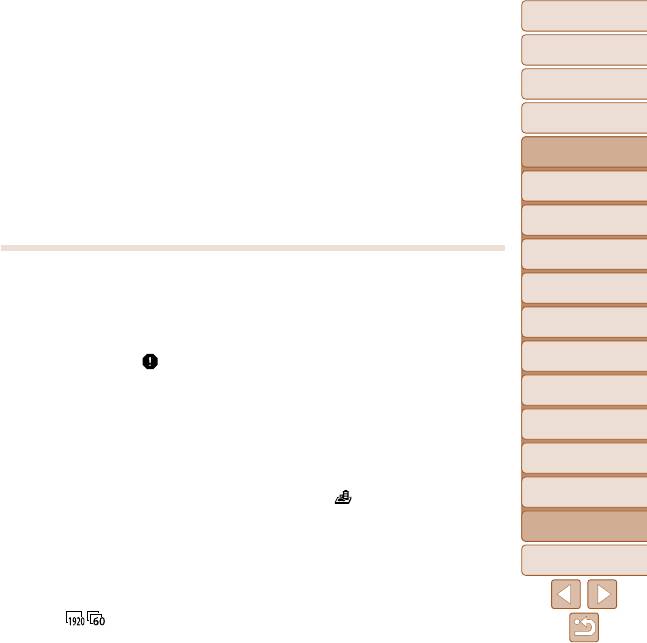
Обложка
Объекты на снимках выглядят слишком темными.
Запись на карту памяти занимает слишком много времени или замедлилась
Предварительные замечания
• Установите режим вспышки [h] (=
9 3 ).
серийная съемка.
и юридическая информация
• Настройте яркость с помощью компенсации экспозиции (=
8 3 ).
• Выполните низкоуровневое форматирование карты памяти с помощь камеры (=
153).
Содержание:
основные операции
• Настройте контрастность с помощью функции i-Contrast (=
8 5 , 120).
Параметры съемки или параметры меню FUNC. недоступны.
• Используйте фиксацию AE или точечный экспозамер (=
8 4 ).
Основные операции
• Доступность настраиваемых параметров зависит от режима съемки. См. разделы «Функции,
Объекты выглядят слишком яркими, светлые области обесцвечены.
доступные в различных режимах съемки», «Меню FUNC.» и «Меню съемки» (=
181 – 187).
Руководство по
• Установите режим вспышки [!] (=
5 6 ).
расширенным операциям
Не отображается значок «Малыши» или «Дети».
• Настройте яркость с помощью компенсации экспозиции (=
8 3 ).
• Значки «Малыши» и «Дети» не отображаются, если в информации о лице не задана дата рождения
Основные
• Используйте фиксацию AE или точечный экспозамер (=
8 4 ).
1
сведения о камере
(=
5 7 ). Если эти значки не отображаются даже после задания даты рождения, заново зарегис-
• Уменьшите освещенность объектов.
трируйте информацию о лице (=
5 7 ) или убедитесь, что правильно установлены дата и время
Использование
Снимки выглядят слишком темными, несмотря на срабатывание вспышки (=
5 0 ).
2
функции GPS
(=
150).
• Производите съемку в пределах радиуса действия вспышки (=
191).
Автоматический/гибридный
• Настройте яркость с помощью компенсации экспозиции при съемке со вспышкой или изменив
Съемка видеофильмов
3
автоматический режим
мощность вспышки (=
9 4 , 99).
Неправильно отображается прошедшее время или съемка прерывается.
Другие режимы
• Увеличьте число ISO (=
8 5 ).
4
съемки
• Отформатируйте карту памяти с помощью камеры или установите карту с высокой скоростью записи.
Объекты при съемке со вспышкой выглядят слишком яркими, светлые области
Обратите внимание, что даже при неправильной индикации прошедшего времени длительность
5
Режим P
обесцвечены.
видеофильмов на карте памяти соответствует фактическому времени съемки (=
152, 191).
• Производите съемку в пределах радиуса действия вспышки (=
191).
6
Режимы Tv, Av и M
• Установите режим вспышки [!] (=
5 6 ).
Отображается значок [ ], и съемка автоматически останавливается.
• Настройте яркость с помощью компенсации экспозиции при съемке со вспышкой или изменив
Внутренняя буферная память камеры полностью заполнена, так как камера не может достаточно
Режим
мощность вспышки (=
9 4 , 99).
быстро выполнять запись на карту памяти. Попробуйте одну из следующих мер.
7
воспроизведения
На снимках, сделанных с использованием вспышки, видны белые точки или
• Выполните низкоуровневое форматирование карты памяти с помощь камеры (=
153).
Функции Wi-Fi
аналогичные дефекты изображения.
• Уменьшите качество изображения (=
6 4 ).
8
• Этот эффект вызван отражением света вспышки от частичек пыли или других находящихся
• Установите карту памяти с высокой скоростью записи (=
191).
Меню настройки
в воздухе частиц.
9
Зумирование невозможно.
Снимки выглядят зернистыми.
Принадлежности
• Зумирование невозможно при съемке видеофильмов в режиме [ ] (=
7 4 ).
10
• Уменьшите число ISO (=
8 5 ).
• Высокие значения числа ISO в некоторых режимах съемки могут приводить к появлению зерна
Объекты выглядят искаженными.
11
Приложение
на изображениях (=
7 2 ).
• Объекты, быстро перемещающиеся перед камерой, могут выглядеть искаженными. Это не является
У объектов возникает эффект «красных глаз» (=
6 4 ).
неисправностью.
Алфавитный указатель
• Задайте для параметра [Лампа кр.гл.] значение [Вкл.] (=
6 6 ), чтобы включить лампу уменьшения
Экран или снятый видеофильм выглядит темным.
эффекта красных глаз (=
4 ) при съемке со вспышкой. Для получения оптимальных результатов
• При недостаточной освещенности (например, при съемке в помещении) экран и снятые видео фильмы
объекты съемки должны смотреть на лампу уменьшения эффекта «красных глаз». Также попро-
в режиме [
] (=
8 0 ) могут выглядеть более темными, чем при других уровнях качества
буйте повысить освещенность при съемке в помещениях и снимать с более близкого расстояния.
изображения.
• Отредактируйте изображения с помощью функции коррекции «красных глаз» (=
120).
174
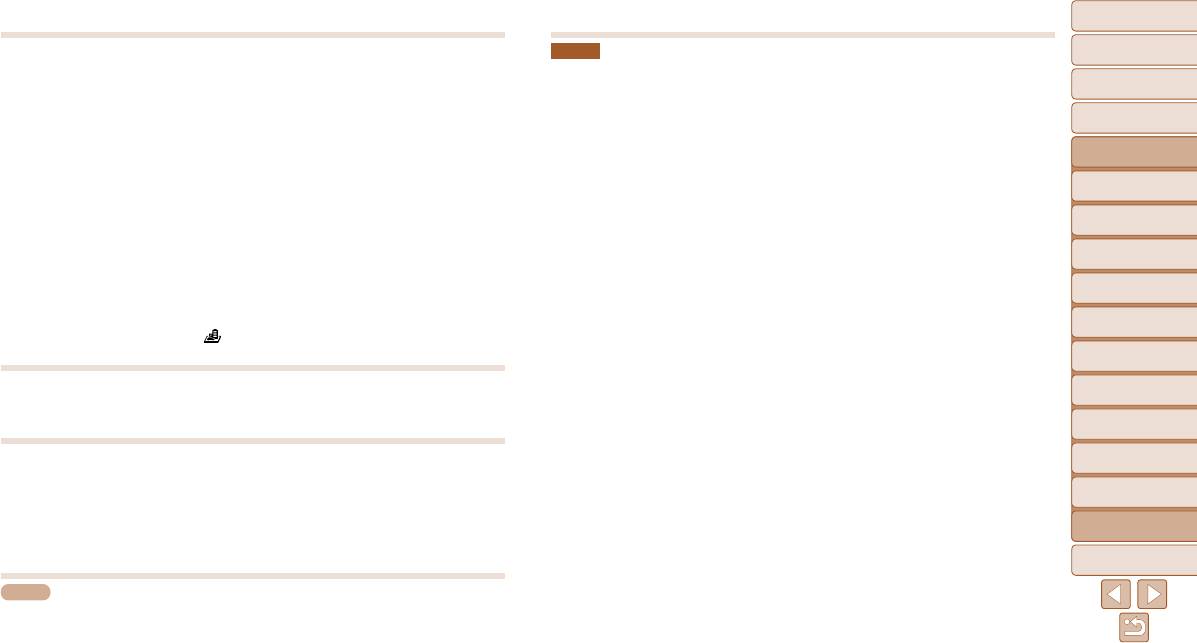
Обложка
Предварительные замечания
Воспроизведение
SX280 HS
и юридическая информация
Воспроизведение невозможно.
Wi-Fi
Содержание:
• Воспроизведение изображений или видеофильмов может быть невозможно, если с помощью
основные операции
Невозможно открыть меню Wi-Fi путем нажатия кнопки <o>.
компьютера были переименованы файлы или была изменена структура папок. Подробные сведения
• В меню съемки меню Wi-Fi недоступно. Переключитесь в режим воспроизведения и попробуйте
Основные операции
о структуре папок и именах файлов см. в Руководстве по программному обеспечению (=
2 1 , 26).
еще раз.
Воспроизведение останавливается или пропадает звук.
Руководство по
• В режиме воспроизведения меню Wi-Fi невозможно открыть при отображении подробной инфор-
расширенным операциям
• Установите карту памяти, отформатированную в камере в режиме низкоуровневого форматирования
мации, в режиме увеличения или на индексном экране. Переключитесь в режим отображения
(=
153).
одного изображения и в режим просмотра, отличный от отображения подробной информации.
Основные
1
сведения о камере
• При воспроизведении видеофильмов, скопированных на карты памяти с низкой скоростью чтения,
Аналогично, меню Wi-Fi невозможно открыть в режиме фильтрации изображений в соответствии
возможны кратковременные прерывания.
с указанными условиями. Отмените состояние отображения изображения в режиме поиска.
Использование
2
функции GPS
• При воспроизведении видеофильмов на компьютере с недостаточной производительностью
• Меню Wi-Fi невозможно открыть, когда камера подключена к принтеру, компьютеру или телевизору
с помощью кабеля. Отсоедините кабель.
Автоматический/гибридный
возможны пропуски кадров и прерывание звука.
3
автоматический режим
Во время просмотра видеофильмов отсутствует звук.
Невозможно добавить устройство/адресата.
Другие режимы
4
съемки
• Настройте громкость (=
101), если был включен режим [Тихо] (=
149) или если громкость
• В камеру можно добавить всего не более 20 элементов информации о подключении. Сначала
звука в видеофильме слишком мала.
удалите из камеры ненужную информацию о подключении, затем добавьте новые устройства/
адресатов (=
5
Режим P
145).
• Для видеофильмов, снятых в режиме [
] (=
7 4 ), звук не воспроизводится, так как в этом
режиме он не записывается.
• Чтобы добавить веб-службы, в которые требуется отправлять изображения, установите программу
6
Режимы Tv, Av и M
CameraWindow и задайте в ней параметры (=
2 2 ).
Карта памяти
• Чтобы в качестве устройства добавить смартфон, сначала установите на него специальное прило-
Режим
7
жение CameraWindow (=
130).
воспроизведения
Карта памяти не распознается.
• Перезапустите камеру с установленной в нее картой памяти (=
1 4 ).
• Чтобы в качестве устройства добавить компьютер, сначала установите на него программное обеспе-
8
Функции Wi-Fi
чение CameraWindow. Также проверьте компьютер, среду и параметры Wi-Fi (=
134, 135).
Компьютер
• Не используйте камеру рядом с источниками помех для сигналов Wi-Fi, таких как микроволновые
9
Меню настройки
Невозможно передать изображения в компьютер.
печи, устройства Bluetooth или другое оборудование, работающее в диапазоне 2,4 ГГц.
При передаче изображений в компьютер по кабелю попробуйте уменьшить скорость передачи, как
• Переместите камеру ближе к другому устройству, с которым требуется установить соединение
10
Принадлежности
указано ниже.
(например, к точке доступа), и убедитесь в отсутствии других предметов между устройствами.
• Нажмите кнопку <1> для переключения в режим воспроизведения. Удерживая нажатой кнопку
11
Приложение
Невозможно отправить изображения.
<n>, одновременно нажмите кнопки <o> и <m>. На следующем экране кнопками <q><r>
• На целевом устройстве недостаточно места для сохранения. Увеличьте объем места для сохранения
выберите значок [B] и нажмите кнопку <m>.
Алфавитный указатель
на целевом устройстве и заново отправьте изображения.
SX270 HS
• В целевой камере язычок защиты от записи на карте памяти установлен в положение блокировки.
Переключите язычок защиты от записи в разблокированное положение.
Карты Eye-Fi
Невозможно передать изображения (=
170).
175
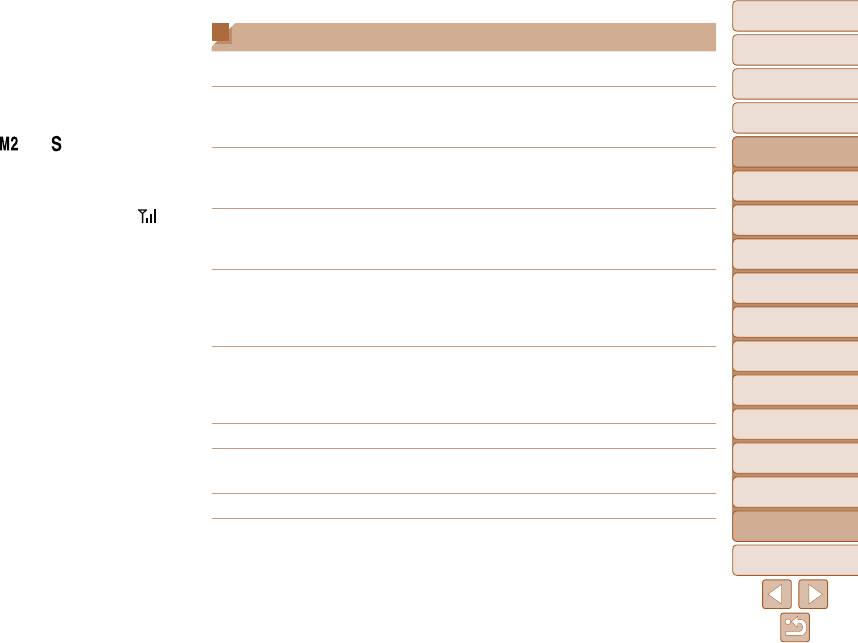
Обложка
Невозможно изменить размер изображений для отправки.
Сообщения, выводимые на экран
Предварительные замечания
и юридическая информация
• Изменение размера изображения с повышением разрешения свыше исходного размера невозможно.
Если отображается сообщение об ошибке, действуйте следующим образом.
Содержание:
• Изменение размеров видеофильмов невозможно.
основные операции
Нет карты памяти
Отправка изображений занимает много времени./Подключение Wi-Fi разрывается.
• Карта памяти установлена в неправильной ориентации. Снова установите карту памяти в правильной
Основные операции
• Отправка большого количества изображений может занимать много времени. Для уменьшения
ориентации (=
1 5 ).
времени отправки попробуйте изменить размер изображений на [
] или [ ] (=
142).
Руководство по
Карта памяти блокирована
• Отправка видеофильмов может занимать много времени.
расширенным операциям
• Язычок защиты от записи на карте памяти установлен в положение блокировки. Переключите
• Не используйте камеру рядом с источниками помех для сигналов Wi-Fi, таких как микроволновые
Основные
язычок защиты от записи в разблокированное положение (=
1 4 ).
1
сведения о камере
печи, устройства Bluetooth или другое оборудование, работающее в диапазоне 2,4 ГГц. Помните,
что передача изображений может занимать много времени, даже если отображается значок [
].
Не записывается!
Использование
2
функции GPS
• Переместите камеру ближе к другому устройству, с которым требуется установить соединение
• Произведена попытка съемки без карты памяти в камере. Для съемки установите карту памяти
(например, к точке доступа), и убедитесь в отсутствии других предметов между устройствами.
Автоматический/гибридный
в правильной ориентации (=
1 5 ).
3
автоматический режим
• При отправке на компьютер изображений с карты памяти, содержащей большое количество изобра-
Ошибка карты памяти (=
153)
Другие режимы
жений (прибл. 1000), возможен разрыв подключения. Импортируйте все необходимые изображения
4
• Если данное сообщение об ошибке появляется даже после форматирования поддерживаемой
съемки
в компьютер, затем уменьшите число изображений на карте памяти, удалив ненужные изображения.
карты памяти (=
2 ) и ее установки в правильной ориентации (=
1 5 ), обратитесь в службу
Режим P
Перед утилизацией или передачей другим лицам из камеры требуется удалить
поддержки клиентов компании Canon.
5
информацию о подключениях Wi-Fi.
Недостат. места на карте
• Выполните сброс параметров Wi-Fi (=
146).
6
Режимы Tv, Av и M
•
На карте памяти недостаточно свободного места для съемки (
=
4 6 , 68, 82, 96
) или редактиро -
Режим
вания изображений (
=
117
–
120
). Сотрите ненужные изображения (
=
113
) или установите
7
воспроизведения
карту памяти с достаточным объемом свободного места (
=
1 4
).
Функции Wi-Fi
Зарядите батарею (=
1 3 )
8
Нет снимков
9
Меню настройки
• Карта памяти не содержит изображений, доступных для отображения.
10
Принадлежности
Защищено! (=
111)
Неидентифицируемый снимок/Несовместимый JPEG/Снимок слишком большой/
11
Приложение
Не удается воспроизвести MOV
• Отображение неподдерживаемых или поврежденных изображений невозможно.
Алфавитный указатель
• Может быть невозможно отображение изображений, отредактированных или переименованных
в компьютере, а также изображений, снятых другой камерой.
176
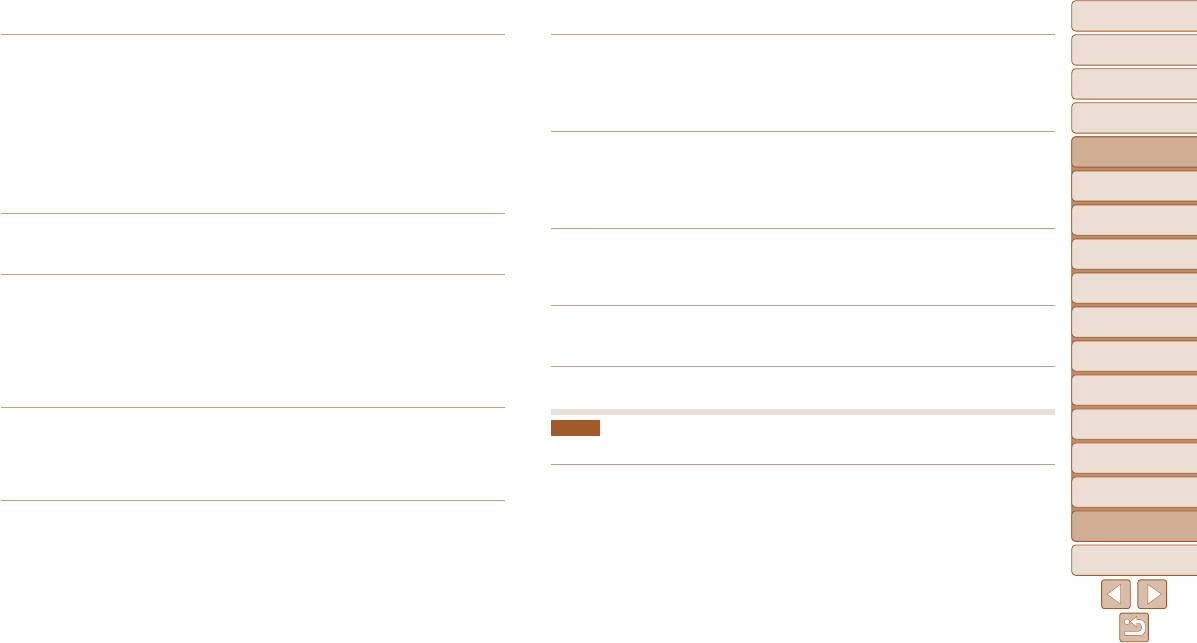
Обложка
Не увеличивается!/Не удается воспроизв. с пом. интеллект. подбора/
Ошибка объектива
Предварительные замечания
Не поворачивается/Изобр. невозможно изменить/Модификация невозможна/
и юридическая информация
• Эта ошибка может произойти, если что-то помешало перемещению объектива или если камера
Невозм. отнести к категор./Не удается выбрать снимок/Нет идентиф. информации
используется в местах с большим количеством пыли или песка.
Содержание:
основные операции
• Следующие функции могут быть недоступны для изображений, переименованных или уже отре дак-
• Частое появление этого сообщения об ошибке может указывать на повреждение камеры. В таком
тированных в компьютере, а также для изображений, снятых другой камерой. Обратите внимание,
случае обратитесь в службу поддержки клиентов компании Canon.
Основные операции
что функции со звездочкой (*) недоступны для видеофильмов.
Редактирование информации об идентификации* (=
107 – 108), увеличение* (=
108), умное
Обнаружена ошибка камеры (номер ошибки)
Руководство по
отображение* (=
110), поворот (=
115), редактирование* (=
117 – 120), список печати*
• Если эта ошибка отображается сразу после съемки, возможно, что изображение не было сохранено.
расширенным операциям
(=
166) и настройка фотокниги* (=
169).
Переключитесь в режим воспроизведения для проверки изображения.
Основные
1
сведения о камере
• Обработка сгруппированных изображений невозможна (=
7 0 ).
• Частое появление этого сообщения об ошибке может указывать на повреждение камеры. В таком
случае запишите номер ошибки (Exx) и обратитесь в службу поддержки клиентов компании Canon.
Использование
Неправ. диапазон выбора
2
функции GPS
• При указании диапазона выбора изображений (=
112, 115, 168) произведена попытка выбрать
Ошибка файла
Автоматический/гибридный
начальное изображение, находящееся после последнего изображения, или наоборот.
• Правильная печать (=
162) фотографий с других камер или изображений, в которые внесены
3
автоматический режим
изменения с помощью компьютерного программного обеспечения, может оказаться невозможной,
Превышен предел выбора
Другие режимы
даже если камера подключена к принтеру.
4
съемки
• Для списка печати (=
166) или настройки фотокниги (=
169) выбрано более 998 изображений.
Выберите 998 изображений или менее.
Ошибка печати
5
Режим P
• Невозможно правильно сохранить список печати (=
166) или настройки фотокниги (=
169).
• Проверьте настройку формата бумаги (=
164). Если это сообщение об ошибке отображается
Уменьшите количество выбранных изображений и повторите попытку.
при правильной настройке, перезагрузите принтер и снова выполните настройку с помощью камеры.
6
Режимы Tv, Av и M
• Произведена попытка выбрать более 500 изображений для функции Защита (=
111), Удалить
Абсорбер чернил заполнен
Режим
(=
113), Избранные (=
116), Список печати (=
166) или Настройка фотокниги (=
169).
• Обратитесь в службу поддержки клиентов компании Canon за помощью в замене абсорбера чернил.
7
воспроизведения
Ошибка связи
SX280 HS
8
Функции Wi-Fi
• Из-за слишком большого количества изображений (прибл. 1000) на карте памяти печать или пере-
дача изображений в компьютер невозможны. Для передачи изображений используйте имеющиеся
Wi-Fi
9
Меню настройки
в продаже устройства чтения карт памяти с интерфейсом USB. Для печати установите карту памяти
Ошибка при подключении
непосредственно в гнездо на принтере.
• Не распознаны точки доступа. Проверьте параметры точки доступа (=
134).
10
Принадлежности
Ошибка с названием!
• Не удается найти устройство. Выключите и снова включите камеру, затем повторите попытку
• Невозможно создать папку или записать изображения, так как на карте достигнут максимальный
подключения.
11
Приложение
поддерживаемый номер папки (999) для сохранения изображений и достигнут максимальный
• Проверьте устройство, к которому требуется подключиться, и убедитесь, что оно готово к подключению.
поддерживаемый номер изображения (9999) для изображений в папке. В меню [3] установите
Алфавитный указатель
для параметра [Нумер. файлов] значение [Автосброс] (=
153) или отформатируйте карту памяти
(=
152).
177
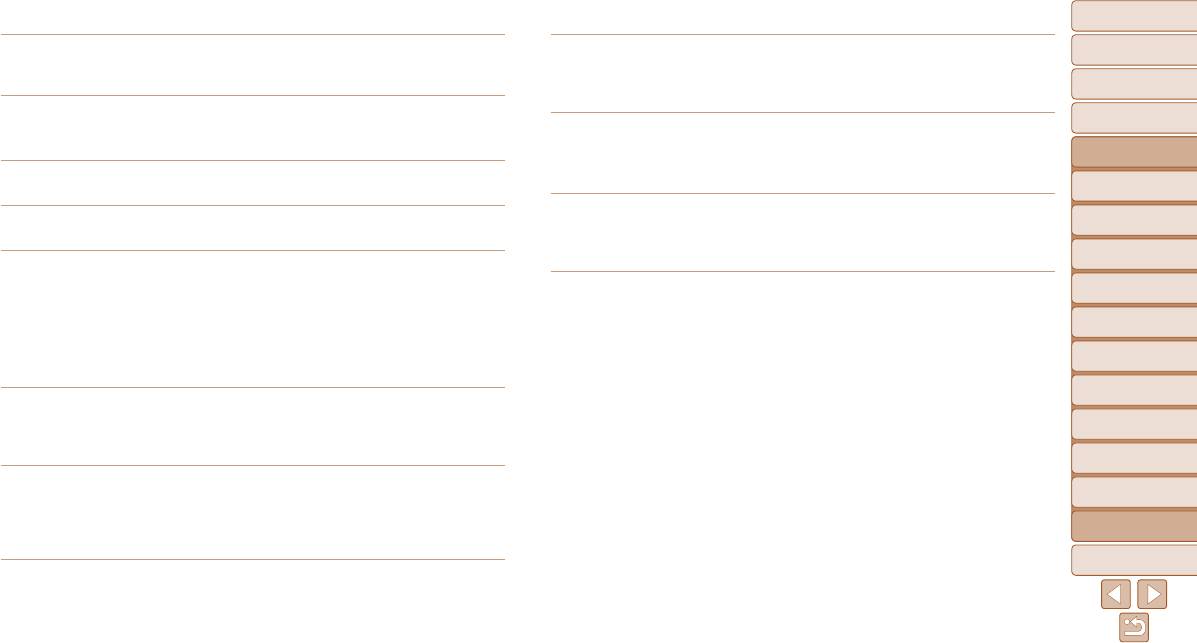
Обложка
Не удает. опред. точку дост.
Ошибка при приёме
Предварительные замечания
Ошибка с названием!
и юридическая информация
• Кнопки WPS нажаты одновременно на нескольких точках доступа. Попробуйте выполнить подклю-
чение еще раз.
• Если в принимающей камере достигнуты максимальный номер папки (999) и максимальный
Содержание:
основные операции
номер изображения (9999), прием изображений невозможен.
Точка доступа не найдена
Основные операции
• Убедитесь, что точка доступа включена.
Не хватает места на сервере
• При подключении к точке доступа вручную убедитесь, что введен правильный идентификатор SSID.
• Чтобы освободить место, удалите ненужные изображения, загруженные на портал CANON
Руководство по
iMAGE GATEWAY.
расширенным операциям
Неправ. ключ шифрования Wi-Fi/Неправ. параметры безопасности Wi-Fi
• Сохраните изображения, отправленные через сервер (=
143), в своем компьютере.
Основные
• Проверьте параметры безопасности точки доступа (=
134).
1
сведения о камере
Недейств. сертификат SSL
Конфликт IP-адресов
Использование
Подключ. к комп. и вып. сброс с помощью поставл. ПО
2
функции GPS
• Измените IP-адрес, чтобы исключить конфликт с другим адресом.
• Убедитесь, что в камере установлены правильные дата и время. Убедившись в правильности этой
Автоматический/гибридный
Отключено/Ошибка при приёме/Не удалось отправить
настройки, следуйте выводимым на экран инструкциям для переустановки параметров.
3
автоматический режим
• Возможно, в этом месте имеются помехи распространению сигналов Wi-Fi.
Проверьте параметры сети
Другие режимы
4
съемки
• Старайтесь не использовать функцию Wi-Fi камеры рядом с микроволновыми печами, устрой-
• Убедитесь, что компьютер может подключаться к Интернету с текущими параметрами сети.
ствами Bluetooth и другими устройствами, работающими в диапазоне 2,4 ГГц.
5
Режим P
• Переместите камеру ближе к другому устройству, с которым требуется установить соединение
(например, к точке доступа), и убедитесь в отсутствии других предметов между устройствами.
6
Режимы Tv, Av и M
• Проверьте, нет ли ошибок на подключенном устройстве.
Режим
Не удалось отправить
7
воспроизведения
Ошибка карты памяти
8
Функции Wi-Fi
• Если данное сообщение об ошибке появляется даже при установленной отформатированной карте
памяти в правильной ориентации, обратитесь в службу поддержки клиентов компании Canon.
9
Меню настройки
Ошибка при приёме
Недостат. места на карте
10
Принадлежности
• На карте памяти недостаточно свободного места для приема изображений. Удалите изображения,
чтобы освободить место на карте памяти, или установите карту памяти с достаточным объемом
11
Приложение
свободного места.
Алфавитный указатель
Ошибка при приёме
Карта памяти блокирована
• В камере, которая должна принимать изображения, язычок защиты от записи на карте памяти
установлен в положение блокировки. Переключите язычок защиты от записи в разблокированное
положение.
178
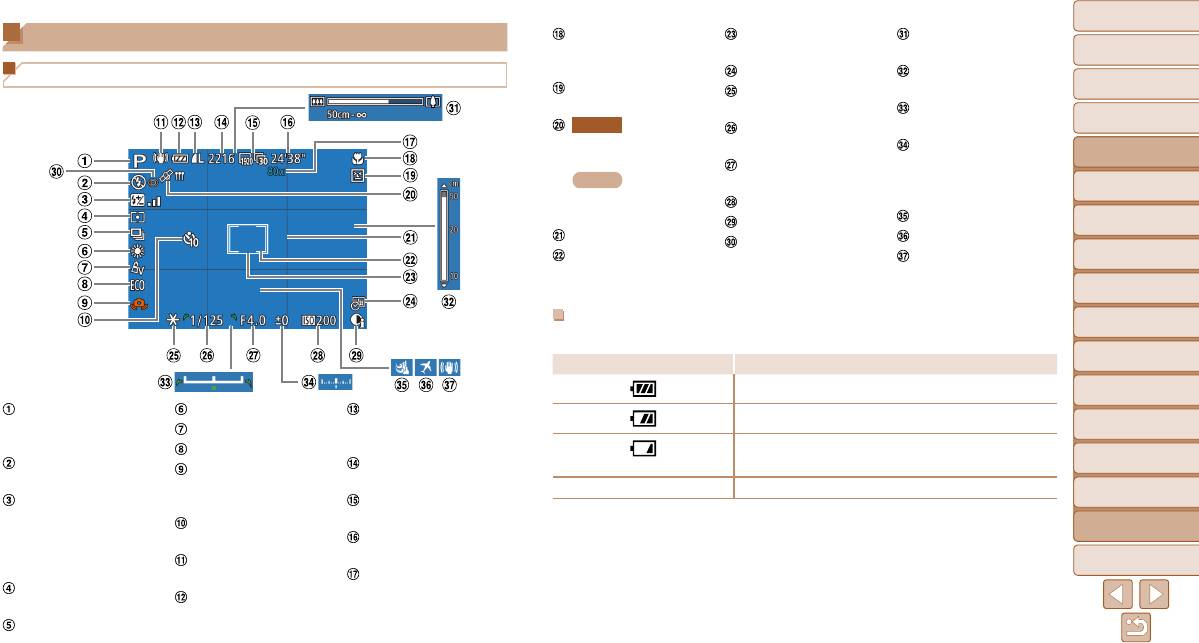
Обложка
Информация, выводимая на экран
Диапазон фокусировки
Рамка автофокусировки
Шкала зумирования
Предварительные замечания
(=
7 2 , 89), фикса-
(=
9 0 )
(=
4 7 )
и юридическая информация
ция AF (=
9 3 )
Съемка (Отображение информации)
Штамп даты (=
5 6 )
Индикатор ручной
Содержание:
Обнаружение моргания
Фиксация AE (=
8 4 ),
фокусировки (=
8 9 )
основные операции
(=
6 6 )
фиксация FE (=
9 4 )
Шкала сдвига экспо-
Основные операции
SX280 HS
Выдержка затвора
зиции (=
8 0 )
Состояние приема
(=
9 7 , 98)
Величина компенсации
Руководство по
сигналов GPS (=
4 0 )
Величина диафрагмы
экспозиции (=
8 3 ),
расширенным операциям
SX270 HS
(=
9 7 , 98)
величина экспозиции
Основные
1
(=
сведения о камере
Состояние подключения
9 8 )
Число ISO (=
8 5 )
Eye-Fi (=
171)
Фильтр шумов (=
5 0 )
Использование
i-Contrast (=
8 5 )
2
функции GPS
Линии сетки (=
6 5 )
Часовой пояс (=
150)
Коррекция «красных
Автоматический/гибридный
Рамка точечного замера
глаз» (=
6 4 )
Стабилизация изобра-
3
автоматический режим
(=
8 4 )
жения (=
9 5 )
Другие режимы
4
съемки
Уровень заряда элементов питания
5
Режим P
Уровень заряда аккумулятора отображается с помощью значка или сообщения на экране.
Режимы Tv, Av и M
Индикация Сведения
6
Достаточный заряд
Режим
7
воспроизведения
Режим съемки (=
181
Баланс белого (=
8 6 )
Компрессия фотографий
Аккумулятор несколько разряжен, но имеет достаточный заряд
– 182), значок сюжета
Функции Wi-Fi
Мои цвета (=
8 7 )
(=
9 5 ), разрешение
8
(=
5 1 )
(=
6 3 )
Эко-режим (=
151)
Аккумулятор почти разряжен, скоро потребуется его зарядить
Меню настройки
Режим вспышки
Оставшиеся кадры
(мигает красным цветом)
9
Предупреждение
(=
5 6 , 93)
(=
191)
о сотрясении камеры
[Зарядите батарею] Аккумулятор разряжен — немедленно зарядите аккумулятор
10
Принадлежности
Компенсация экспо-
(=
5 0 )
Качество видео
зиции при съемке
(=
6 4 )
Таймер автоспуска
со вспышкой/Уровень
11
Приложение
(=
5 4 )
Оставшееся время
мощности вспышки
(=
191)
Значок режима IS
Алфавитный указатель
(=
9 4 , 99)
(
=
5 2
)
Коэффициент цифро-
Способ экспозамера
вого зума (=
5 3 ),
Уровень заряда аккуму-
(=
8 4 )
цифро вой телекон-
лятора
(
=
179
)
Режим драйва (=
8 8 )
вертер (=
9 0 )
179
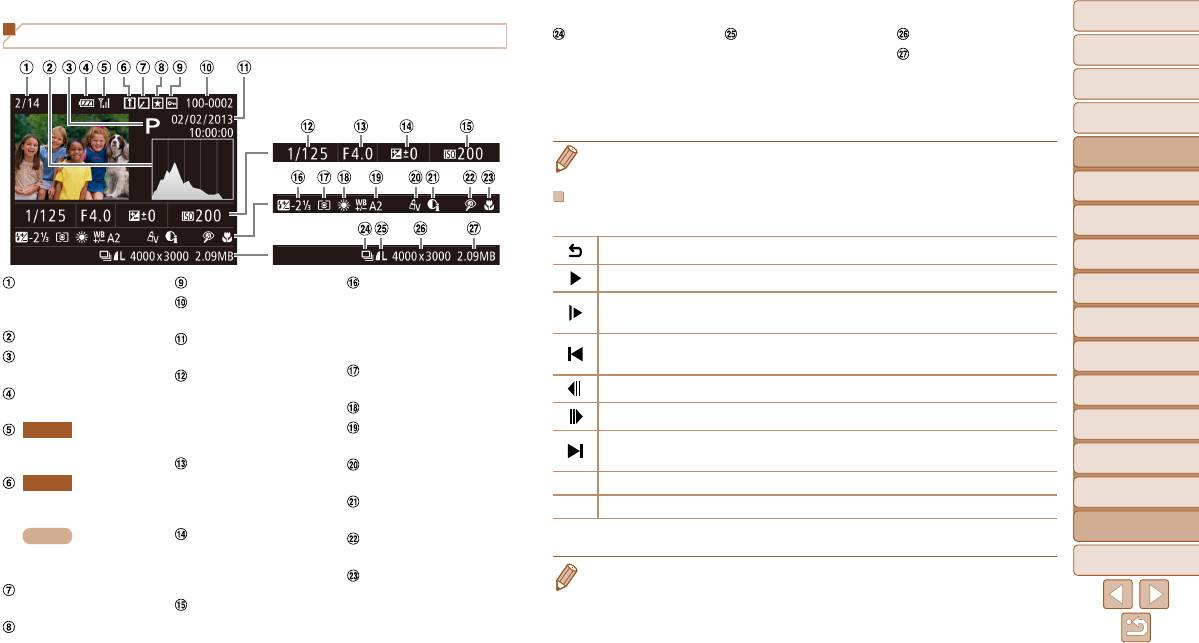
Обложка
Воспроизведение (Подробная информация)
Видеофильмы
Сжатие фотографий
Разрешение
Предварительные замечания
(=
4 7 , 101), спорт
(=
9 5 ), разрешение
Размер файла
и юридическая информация
(=
7 0 ), скоростная
(=
6 3 ), время
Содержание:
серийная съемка
воспроизведения
основные операции
высокой четкости
(видеофильмы)
(=
7 9 )
Основные операции
Руководство по
• При просмотре изображений на экране телевизора (=
158) часть информации может
расширенным операциям
не отображаться.
Основные
1
сведения о камере
Сводка для панели управления видеофильмами в режиме
Использование
«Просмотр» (=
101)
2
функции GPS
Выход
Автоматический/гибридный
3
автоматический режим
Номер текущего изобра-
Защита (=
111)
Компенсация экспо-
Показать
Другие режимы
4
съемки
жения/Общее количество
Номер папки – номер
зиции при съемке
Замедленный показ (Для настройки скорости воспроизведения нажимайте кнопки <q><r>
изображений
файла (=
153)
со вспышкой/Уровень
или поворачивайте диск <
5
>. Звук не воспроизводится.)
5
Режим P
Гистограмма (=
103)
Дата и время съемки
мощности вспышки
(=
9 4 , 99)
Переход назад* или предыдущий клип (=
4 9 ) (Для продолжения перехода назад
Режим съемки
(=
1 6 )
Режимы Tv, Av и M
удержи вайте кнопку <
m
> нажатой.)
6
(=
181 – 182)
Выдержка затвора (фото-
Способ экспозамера
Режим
(=
8 4 )
Уровень заряда эле мен-
графии) (=
9 7 , 98),
Предыдущий кадр (Для быстрого перехода назад удерживайте кнопку <m> нажатой.)
7
воспроизведения
тов питания (=
179)
качество изображения/
Баланс белого (=
8 6 )
Следующий кадр (Для быстрого перехода вперед удерживайте кнопку <m> нажатой.)
SX280 HS
частота кадров (видео-
Коррекция баланса
8
Функции Wi-Fi
Сила сигнала Wi-Fi
фильмы) (=
6 4 )
белого (=
7 3 )
Переход вперед* или следующий клип (=
4 9 ) (Для продолжения перехода назад
Меню настройки
(=
141)
Величина диафрагмы
Мои цвета
удерживайте кнопку <
m
> нажатой.)
9
SX280 HS
(=
9 7 , 98),
(=
8 7 , 119)
* Редактирование (=
121)
10
Принадлежности
Изображения сохранены
качество видеофильмов
i-Contrast
c Отображается, когда камера подключена к PictBridge-совместимому принтеру (=
162).
в компьютере (=
143)
(=
6 4 )
(=
8 5 , 120)
11
Приложение
SX270 HS
Величина компенсации
* Отображение кадра прибл. за 4 с до или через 4 с после текущего кадра.
Коррекция «красных
Переданные с помощью
экспозиции (=
8 3 ),
глаз» (=
6 4 , 120)
Алфавитный указатель
карты Eye-Fi (
=
171
)
величина сдвига экспо-
Диапазон фокусировки
• Во время воспроизведения видеофильма можно переходить назад или вперед (либо к преды-
Редактирование изобра-
зиции (=
8 0 )
(=
7 2 , 89)
дущей или следующей главе), нажимая кнопки <q><r>.
жений (=
117 – 120)
Число ISO (=
8 5 ),
Избранные (=
116)
скорость воспроиз-
ведения (=
7 5 , 81)
180






